Egypten¶
Installation¶
Installera följande moduler för att få alla funktioner i den egyptiska lokaliseringen:
Namn |
Tekniskt namn |
Beskrivning |
|---|---|---|
Egypten - Redovisning |
|
Standard fiscal lokaliseringspaket |
Egyptisk integration av e-fakturor |
|
Egyptiska skattemyndigheten (ETA) integrering av e-fakturering |
Egyptisk e-fakturering¶
Odoo uppfyller kraven för Egyptiska skattemyndigheten (ETA) e-fakturering.
Viktigt
Egyptisk e-fakturering är tillgänglig från Odoo 15.0. Om det behövs, uppgradera din databas.
Registrera Odoo på din ETA-portal¶
Du måste registrera ditt Odoo ERP-system på din ETA-portal för att få dina API-referenser. Du behöver dessa koder för att konfigurera din Odoo Bokföringsapp.
Gå till din företagsprofil på ETA-portalen genom att klicka på View Taxpayer Profile.
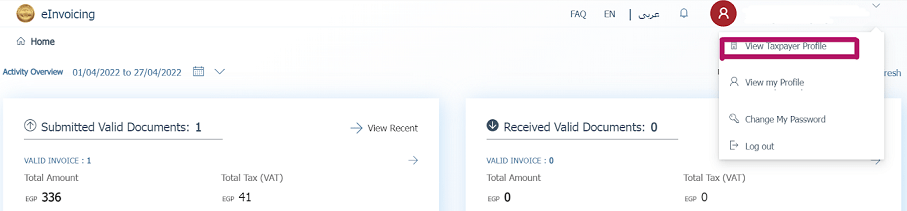
Gå sedan till avsnittet Representatives och klicka sedan på Register ERP. Fyll i ERP Name (t.ex. Odoo) och lämna de andra fälten tomma.
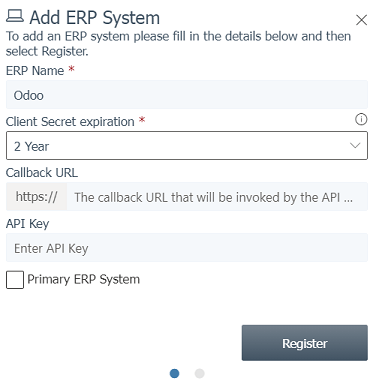
När du har registrerat dig visas dina API-uppgifter på webbplatsen:
Kund-ID
Kundhemlighet 1
Kundhemlighet 2
Observera
ETA bör ge dig ett användarnamn och ett lösenord för att komma åt deras onlineportal.
Be ETA att ge dig tillgång till portalen även före produktion.
Dessa koder är konfidentiella och bör förvaras på ett säkert sätt.
Konfiguration på Odoo¶
För att ansluta din Odoo-databas till ditt ETA-portal-konto, gå till , och ange ETA Client ID och ETA Secret som du hämtade när du registrerade Odoo på din ETA-portal. Ställ in en faktureringströskel om det behövs.
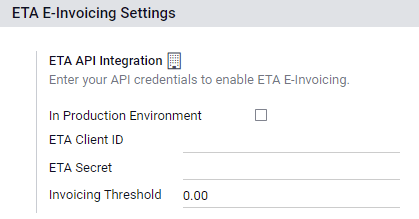
Viktigt
Testa på din förproduktionsportal innan du börjar utfärda riktiga fakturor på produktionens ETA-portal.
Behörighetsuppgifter för förproduktions- och produktionsmiljöer är olika. Se till att uppdatera dem på Odoo när du flyttar från en miljö till en annan.
Om du inte har gjort det ännu, fyll i dina företagsuppgifter med företagets fullständiga adress, land och skatte-ID.
ETA-koder¶
E-fakturering fungerar med en uppsättning koder som tillhandahålls av ETA. Du kan använda ETA-dokumentationen för att koda dina affärsattribut.
De flesta av dessa koder hanteras automatiskt av Odoo, förutsatt att dina branches, customers och products är korrekt konfigurerade.
Information om företaget:
Företagets skatteregistreringsnummer
- ID för filialOm du bara har en filial, använd
0som filialkod. Typ av verksamhet Kod
Övrig information:
- ProduktkoderDitt företags produkter ska kodas och matchas med deras GS1- eller EGS-koder.
- SkattekoderDe flesta av skattekoderna är redan konfigurerade i Odoo i fältet ETA Code (Egypt). Vi rekommenderar att du kontrollerar att dessa koder matchar ditt företags skatter.
Se även
../redovisning/skatter
Grenar¶
Skapa en kontakt och en journal för varje filial i ditt företag och konfigurera dess ETA-inställningar.
Detta gör du genom att gå till och sedan klicka på Create.
Namnge journalen enligt ditt företags bransch och ange Type som Sales. Öppna sedan fliken och fyll i avsnittet Egyptiska ETA-inställningar:
I fältet Branch väljer du filialens kontaktperson eller skapar den.
Ange ETA Aktivitetskod.
Ange ETA Branch ID (använd
0om du bara har en filial).
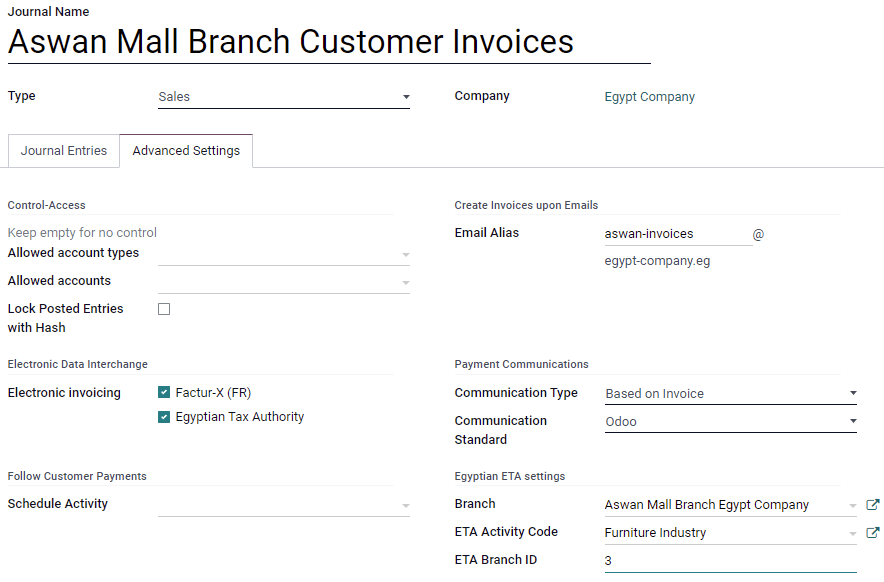
Viktigt
Den kontakt som valts i fältet Branch måste anges som Company (inte som Individual), och fälten Address och Tax ID måste fyllas i.
Kunder¶
Se till att dina kunders kontaktformulär är korrekt ifyllda så att dina e-fakturor är giltiga:
kontakttyp: Individ: eller Företag:
Country:
Skatte-ID: Skatte-ID eller företagsregister för företag. Nationellt ID för privatpersoner.
Observera
Du kan redigera dina kunders kontaktformulär genom att gå till .
Produkter¶
Se till att dina produkter är korrekt konfigurerade så att dina e-fakturor är giltiga:
Produkttyp: lagringsbara produkter, förbrukningsvaror eller tjänster.
Unit of Measure: om du också använder Odoo Inventory och har aktiverat Units of Measure.
streckkod: Streckkod **GS1 eller **EGS
ETA Artikelkod (under fliken ): om streckkoden inte stämmer överens med din ETA-artikelkod.
Observera
Du kan redigera dina produkter genom att gå till .
USB-autentisering¶
Varje person som behöver signera fakturor elektroniskt behöver en specifik USB-nyckel för att autentisera och skicka fakturor till ETA-portalen via ett affärssystem.
Observera
Du kan kontakta ETA eller Egypt Trust för att få dessa USB-minnen.
Installera Odoo som en lokal proxy på din dator¶
En lokal Odoo-server fungerar som en brygga mellan din dator och din Odoo-databas som finns online.
Ladda ner Odoo Community installer från sidan https://www.odoo.com/page/download och starta installationen på din dator.
Select Odoo IoT as the type of install.
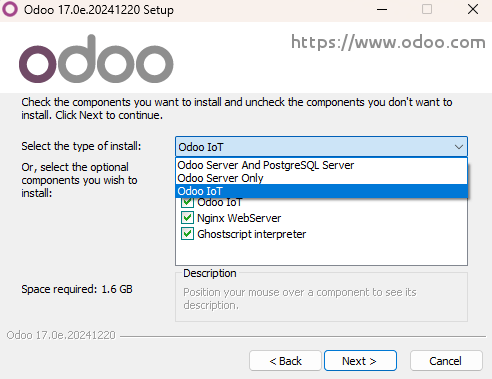
Observera
Denna installation av Odoo fungerar endast som en server och installerar inte några Odoo-appar på din dator.
När installationen är klar visar installationsprogrammet din åtkomsttoken för Odoo Local Proxy. Kopiera token och spara den på en säker plats för senare användning.
Se även
Konfigurera USB-nyckeln¶
När den lokala proxyservern är installerad på din dator kan du koppla den till din Odoo-databas.
Gå till och klicka på Create.
Ange ett Företagsnamn, den :guilabel:`ETA USB Pin som du fått av din USB-nyckelleverantör och den Access Token som du får i slutet av lokal proxyinstallation och klicka sedan på Spara.
Klicka på Get certificate.
